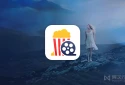Schirmfoto - 简约实用的免费截图工具,快速轻松一键给程序截图
一直以来,我都挺关注异次元的,阅过众多软件站,唯独钟情于异次元,简洁的排版,独特的风格,实用的文章介绍,没有过多的烦人广告,这些都使得它在众多同类网站中脱颖而出。
大家在用电脑工作的过程中总会要用到截图功能,想必很多人都是用QQ截图来完成,但若遇上办公时间禁用QQ的公司呢?今天我要推荐的 Schirmfoto 就可以帮助到你了!它是一款非常实用的免费截图工具,安装后它可以在任何 Windows 程序或者窗口标题栏集成一个一键快速截图功能的图标,非常方便,可以让工作效率倍增……
Schirmfoto 实用免费的截图工具:
Schirmfoto 的体积很小,并且完全免费(安装结束时需要你输入邮箱对其进行免费激活),任何人都可以下载使用它。由于无需做什么特殊的配置,所以使用非常简单,并且它支持 Windows XP、Vista、Win7 ,连最新的 Windows 8 都毫无鸭梨。
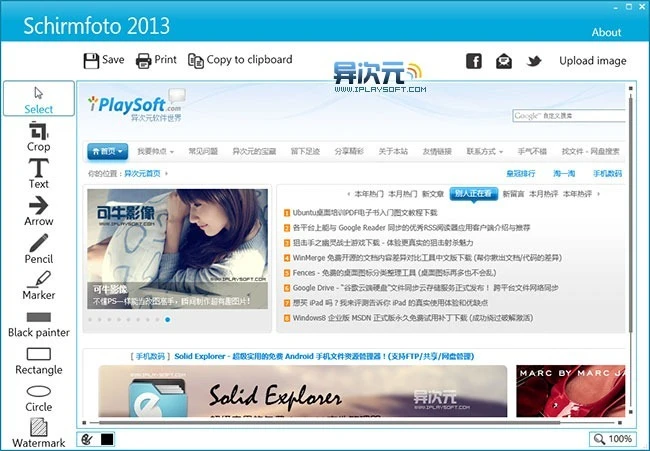 Schirmfoto 主界面截图
Schirmfoto 主界面截图
Schirmfoto 主界面侧边栏各种功能说明:
- Select: 选择与移动
- Crop: 截取
- Text: 输入文字
- Arrow: 箭头
- Pencil:铅笔
- Marker:标记
- Black painter: 笔刷
- Rectangle:矩形选框
- Circle:椭圆选框
- Waterprint:水印
一键快速为程序截图:
软件安装运行之后,就会最小化到系统托盘,然后你会发现,几乎所有程序和窗口的标题栏中都会多出一个截图按钮 (如下图),点击它就可以对这个窗口进行快速截图和编辑,实现快速一键为程序截图!由于图标就在“最小化”左侧,所以十分的顺手哦!这也是 Schirmfoto 最大的特色所在。

全屏截图或按区域截图:
程序和窗口的标题栏中的截图按钮,单击左键或右键都是截取当前窗口的所有内容,如果你不想要截取全部窗口,可以用crop键选取更小的范围。或者右键任务栏右下角的图标,选择 Take screenshot by selecting an own area (按照区域截图)

Schirmfoto 的特点:
- 带有快捷键,当你按下键盘的“Print”键后可以起到相同效果。
- 可以全屏截图、截取活动窗口和某个矩形区域。这三个功能都集成在系统托盘图标的右键菜单中。
- 可以把图片保存成多种不同的图片格式(JPG/PNG/PDF)、也可以直接进行打印或者把图片拷贝到剪切板。
- 在图片上添加的每种元素都可以选择不同的颜色和透明度。
- 带有丰富的图片编辑工具:裁切、文字、箭头、画笔、水印、圆圈、矩形工具都可以在里面找到。
- 带有图层功能。在截图中添加的任何一种元素都带有独立的图层,在保存之前都可以随意进行拖动和改变形状。连 PhotoShop 的技能也有,是不是很好很强大啊?呵呵!
写在后面:
此软件需要 .NET Framework 支持(Win8/Win7/Vista自带),XP系统的需自行下载。虽然这个软件的快速截图图标在大部分软件中都有效,但是在极少数程序中是不会出现的 (比如Opera)。总的来说,兼容性还是挺高的,当然,底部状态栏的图标还是没有任何问题的。
好了,Schirmfoto 就介绍到这里了,这是我第一次给异次元投稿,当然无可避免地在网上查阅借鉴了相关资料,但更多的是自己亲自使用后的心得表达,希望朋友们能够喜欢这款软件,也对我的文章多多指点与批评,谢谢大家!
/ 关注 “异次元软件世界” 微信公众号,获取最新软件推送 /
如本文“对您有用”,欢迎随意打赏异次元,让我们坚持创作!
赞赏一杯咖啡